एक्सेल फॉर्मूला: सप्ताह का अगला विशिष्ट दिन प्राप्त करें
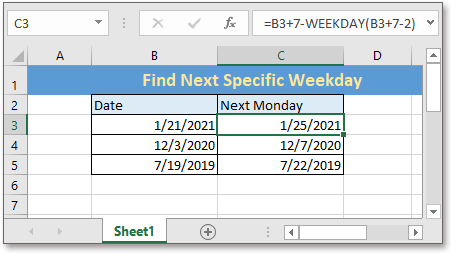
यदि आप एक्सेल में दी गई तारीख के आधार पर अगला विशिष्ट कार्यदिवस, जैसे कि अगला सोमवार, प्राप्त करने के लिए किसी सूत्र का उपयोग करना चाहते हैं, तो आप इस ट्यूटोरियल का अनुसरण कर सकते हैं।
यदि आप इस ट्यूटोरियल का अनुसरण करना चाहते हैं, तो कृपया उदाहरण स्प्रेडशीट डाउनलोड करें।
सामान्य सूत्र:
| date+7-WEEKDAY(date+7-serial_number) |
वाक्यविन्यास और तर्क
| Date: a date that you want to find the next specific weekday based on. |
| Serial_number: a number that indicates which weekday that you want to find |
| क्रमिक संख्या | काम करने के दिन |
| 1 | रविवार |
| 2 | सोमवार |
| 3 | मंगलवार |
| 4 | बुधवार |
| 5 | गुरुवार |
| 6 | शुक्रवार |
| 7 | शनिवार |
प्रतिलाभ की मात्रा
सूत्र दिनांक स्वरूप में एक मान लौटाता है।
त्रुटि प्रकट होती है
यदि क्रमांक संख्या मान्य दिनांक नहीं है या 1/1/1900 से पहले की दिनांक है, तो सूत्र एक त्रुटि मान #VALUE! देता है।
फॉर्मूला कैसे काम करता है
सेल बी3 में तारीख के आधार पर अगला सोमवार खोजने के लिए, कृपया नीचे दिए गए सूत्र का उपयोग करें:
| =B3+7-WEEKDAY(B3+7-2) |
या आप सीधे दोहरे उद्धरण चिह्नों में संलग्न तारीख का उपयोग कर सकते हैं।
| ="1/21/2021"+7-WEEKDAY("1/21/2021"+7-2) |
दबाएँ दर्ज सेल B3 में दिनांक के आधार पर अगला सोमवार प्राप्त करने के लिए कुंजी, फिर ऑटो भरण हैंडल को उन कक्षों तक खींचें, जिन्हें इस सूत्र की आवश्यकता है।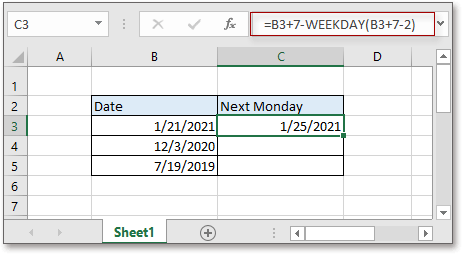

व्याख्या
कार्यदिवस समारोह: एक्सेल में दी गई तारीख के लिए सप्ताह के दिन को दर्शाने के लिए 1 से 7 तक एक पूर्णांक संख्या लौटाता है।
सापेक्ष सूत्र
- शेड्यूल सूची में अगली तारीख खोजें
मान लीजिए कि आपके पास एक्सेल में दो कॉलम वाली एक तालिका है, एक में शेड्यूल की सामग्री है, दूसरे में शेड्यूल की तारीख है, अब आप आज के आधार पर शेड्यूल में अगली तारीख ढूंढना चाहते हैं... - प्रत्येक समूह के लिए प्रारंभिक तिथि और नवीनतम तिथि खोजें
इस ट्यूटोरियल में, यह एक्सेल में प्रत्येक समूह के लिए प्रारंभिक तिथि और नवीनतम तिथि खोजने के लिए सूत्र प्रदान करता है। - दो दिनों के बीच गौंट दिन
इस ट्यूटोरियल को पढ़ने के बाद एक्सेल में दो दी गई तारीखों के बीच दिनों या महीनों या वर्षों की संख्या गिनना आसान हो जाएगा - साप्ताहिक तिथि सीमा बनाएं
इस ट्यूटोरियल में, यह Excel में साप्ताहिक दिनांक सीमा शीघ्रता से प्राप्त करने के लिए एक सूत्र प्रदान करता है।
सापेक्ष कार्य
- एक्सेल वीकनम फ़ंक्शन
एक वर्ष में दी गई तारीख की सप्ताह संख्या लौटाता है - एक्सेल कार्यदिवस समारोह
दी गई प्रारंभ तिथि में कार्यदिवस जोड़ता है और एक कार्यदिवस लौटाता है - एक्सेल वीकडे फंक्शन
दिनांक से सप्ताह का दिन संख्या (1 से 7) के रूप में प्राप्त करें - एक्सेल दिवस समारोह
DAY फ़ंक्शन को दिनांक से दिन को एक संख्या (1 से 31) के रूप में प्राप्त होता है - एक्सेल नाउ फ़ंक्शन
वर्तमान समय और दिनांक प्राप्त करें
सर्वोत्तम कार्यालय उत्पादकता उपकरण
एक्सेल के लिए कुटूल - आपको भीड़ से अलग दिखने में मदद करता है
एक्सेल के लिए कुटूल 300 से अधिक सुविधाओं का दावा करता है, यह सुनिश्चित करना कि आपको जो चाहिए वह बस एक क्लिक दूर है...

ऑफिस टैब - माइक्रोसॉफ्ट ऑफिस में टैब्ड रीडिंग और एडिटिंग सक्षम करें (एक्सेल शामिल करें)
- दर्जनों खुले दस्तावेज़ों के बीच स्विच करने के लिए एक सेकंड!
- हर दिन आपके लिए सैकड़ों माउस क्लिक कम करें, माउस हाथ को अलविदा कहें।
- एकाधिक दस्तावेज़ों को देखने और संपादित करने पर आपकी उत्पादकता 50% बढ़ जाती है।
- क्रोम, एज और फ़ायरफ़ॉक्स की तरह, ऑफिस (एक्सेल सहित) में कुशल टैब लाता है।
